Embora a configuração seja um pouco mais complexa, é possível também logar clientes Linux no domínio, já que o Samba pode ser usado como cliente de um PDC Samba (ou de um PDC Windows). Isso permite que a estação Linux acesse os recursos do domínio normalmente e utilize o PDC como um servidor de autenticação na hora de compartilhar arquivos com a rede, da mesma forma que as máquinas Windows.
Com isso, você elimina a necessidade de cadastrar os logins de usuários em todas as máquinas Linux que precisarem compartilhar arquivos, já que todo o processo de autenticação é centralizado no servidor. O primeiro passo é cadastrar o nome da máquina no servidor PDC, usando os três comandos que já vimos:
# passwd -l nome$
# smbpasswd -a -m nome
No caso dos clientes Linux, vale o nome definido durante a instalação do sistema, que fica armazenado dentro do arquivo “/etc/hostname”.
Esta é a única configuração que precisa ser feita no servidor. Os passos seguintes são feitos no próprio cliente.
Comece fazendo uma instalação normal do Samba, instalando os pacotes “samba” e “samba-client” (ou smbclient) através do gerenciador de pacotes, da mesma forma que faria ao instalar um servidor Samba para a rede.
É necessário cadastrar pelo menos uma conta de usuário no Samba (da estação), com a mesma senha definida no sistema, usando o comando smbpasswd, como em:
Com o Samba instalado, edite o arquivo smb.conf, deixando-o como este modelo:
workgroup = Dominio
security = domain
encrypt passwords = yes
password server = 192.168.1.254
username map = /etc/samba/smbusermap
writable = yes
A seção global deve conter as linhas “security = domain” (como citei anteriormente, este é o nível de segurança que permite que o Samba atue como cliente de um PDC), “encrypt passwords = yes” e a linha “password server =” que indica o endereço IP (ou o nome netbios) do servidor PDC.
É importante também que a linha “workgroup” inclua o nome correto do domínio e a linha “netbios name” contenha o nome da máquina (cliente), como cadastrado no servidor e salvo no arquivo “/etc/hostname”. Você pode incluir também os compartilhamentos de arquivos e impressoras desejados, como no caso do compartilhamento [arquivos]que incluí no exemplo.
Depois de salvar o arquivo e reiniciar o serviço, é hora de adicionar a máquina ao domínio, o que é feito usando o comando abaixo (executado na estação):
Joined domain DOMINIO.
A senha de root solicitada é a senha de root cadastrada no servidor, que é checada ao cadastrar a estação como uma forma de provar que você é o administrador da rede. Você pode também criar um usuário administrativo com poderes para adicionar as máquinas ao domínio (evitando assim o uso da conta de root), dando a ela o privilégio “SeMachineAccountPrivilege”, como vimos no tópico anterior.
Se o comando exibir a mensagem “Joined domain DOMINIO.” sem solicitar a senha, rode-o novamente, pois isso acontece quando (por qualquer motivo) ele não conseguiu contactar o servidor. Se ele reclamar que a senha está incorreta, ou exibir um erro de permissão, verifique a configuração do servidor. Isso acontece, por exemplo, quando a linha “invalid users = root” está presente na configuração.
Uma vez inserida no domínio, a instância do Samba rodando na estação passará a encaminhar todos os pedidos de autenticação para o servidor. Se o servidor autoriza o acesso, então o servidor Samba local permite o acesso ao compartilhamento. Com isso, um novo usuário cadastrado no servidor PDC, ganha acesso também aos compartilhamentos do estação, sem que você precise cadastrá-lo duas vezes.
Para que isso funcione, é necessário duas coisas. Em primeiro lugar, é necessário especificar o endereço IP ou nome do servidor, para que a estação consiga contactá-lo, o que e feito através da opção “password server”, como já vimos.
O segundo passo é criar um arquivo com um mapa dos usuários na estação. O arquivo pode ser armazenado em qualquer pasta, mas você precisa especificar sua localização corretamente na opção “username map” do smb.conf, como em:
Este arquivo relaciona os logins cadastrados no servidor PDC com a conta cadastrada no servidor Samba local, explicando a ele como acessar os arquivos no sistema depois que o acesso é autorizado pelo PDC. Sem isso, o sistema bloqueia o acesso, já que as contas cadastradas no PDC não existem localmente.
O arquivo com o username map segue uma estrutura muito simples, onde você especifica uma conta por linha, sempre seguindo a sintaxe “conta_local = nome_do_dominioconta_no_dominio”, como em:
joao = DOMINIOmaria
joao = DOMINIOjose
joao = DOMINIOisac
Basta criar um arquivo de texto usando qualquer editor e salvá-lo, prestando atenção no uso de barras invertidas.
Quando qualquer usuário especificado no arquivo é autorizado pelo PDC, o servidor Samba local realiza a leitura no sistema de arquivos utilizando a conta “joao”, que é a única cadastrada localmente. Com isso, você precisa apenas manter o arquivo atualizado, sem se preocupar com com senhas. Ao administrar uma rede com várias estações, é interessante manter o SSH ativo em todas as máquinas, de forma que você possa atualizar o arquivo remotamente, quando necessário.
Ao serem acessados através do ambiente de rede, os compartilhamentos das estações de trabalho Linux ficam disponíveis para as demais máquinas do domínio sem necessidade de autenticação adicional, já que a autenticação é centralizada no PDC. Aqui temos um exemplo de máquina Linux, configurada como cliente do PDC, que está compartilhando uma pasta com a rede:
Concluindo, caso você deseje mais tarde remover a máquina Linux do domínio, basta alterar novamente o smb.conf (na estação), mudando a linha “workgroup = “, para que ela passe a indicar o nome do grupo de trabalho (e não mais do domínio) e alterar a linha “security = domain” para “security = user”, como em:
netbios name = M5
security = user
encrypt passwords = yes
Depois de reiniciar o Samba (ou aguardar o tempo de atualização após a mudança no arquivo), a estação deixa o domínio e volta a fazer parte do grupo de trabalho.
A principal limitação dessa configuração é que ela permite centralizar apenas a autenticação dos compartilhamentos de rede, mas não resolve o problema da autenticação local nas estações Linux, que continua sendo feita da forma tradicional. Isso nos leva ao tópico seguinte:


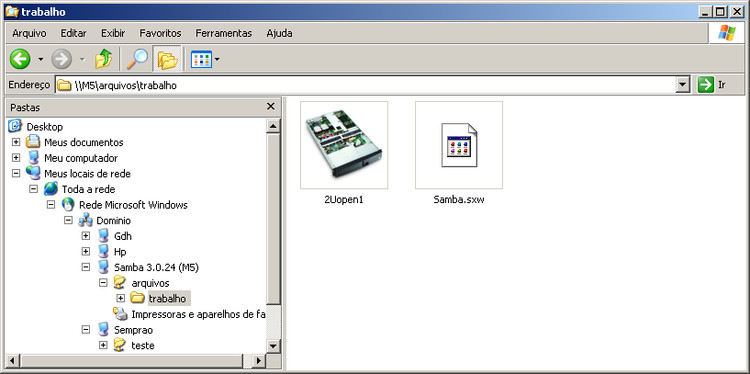



Deixe seu comentário